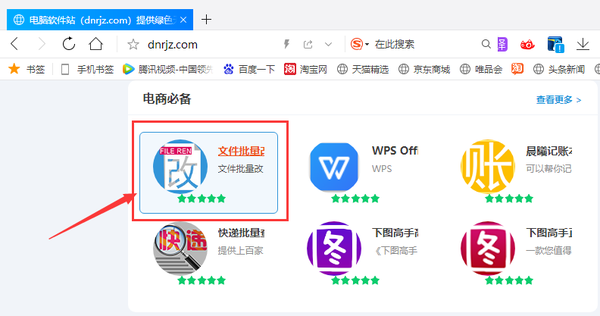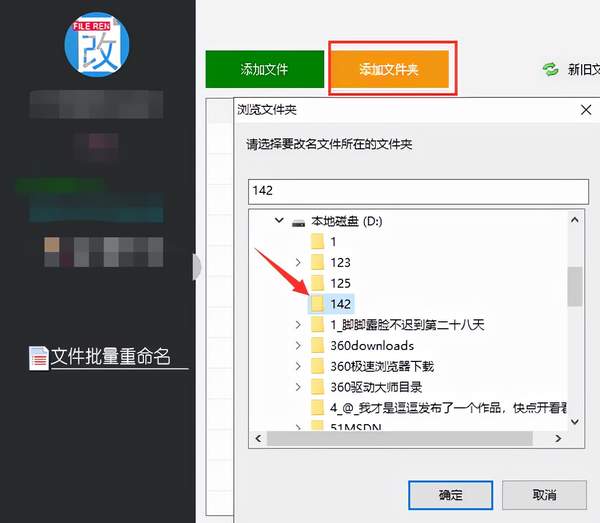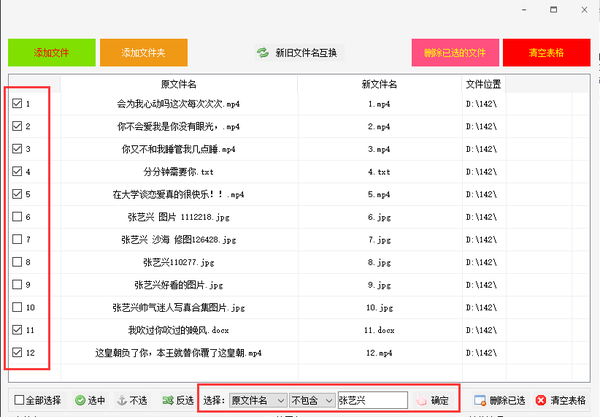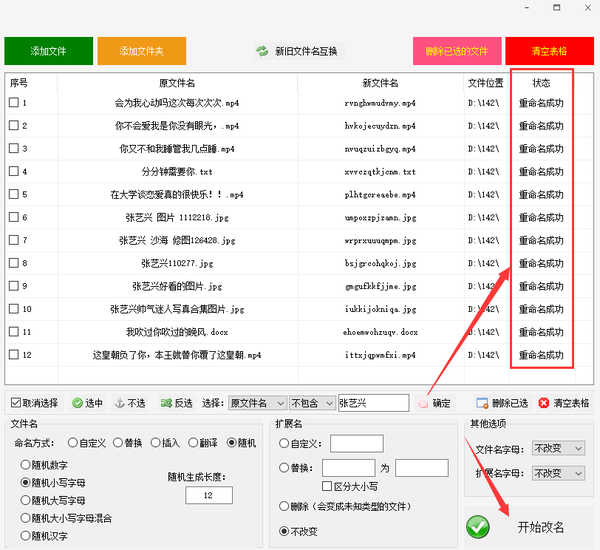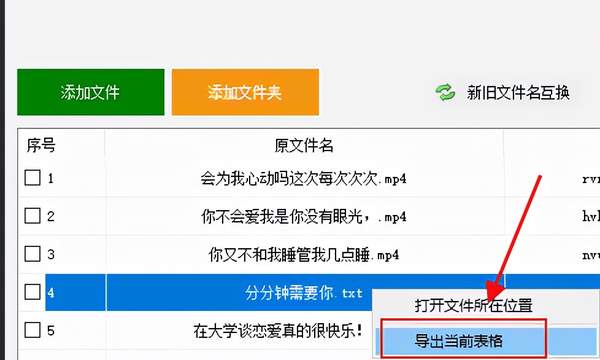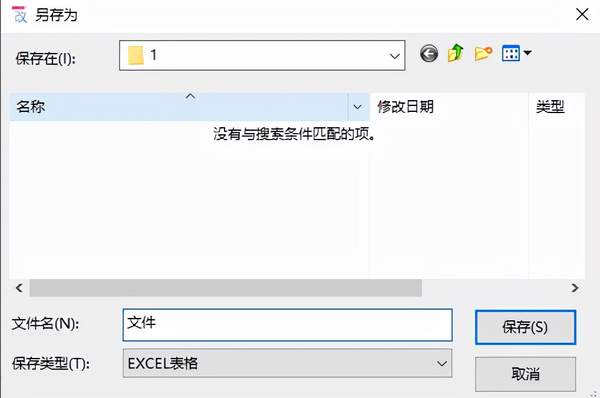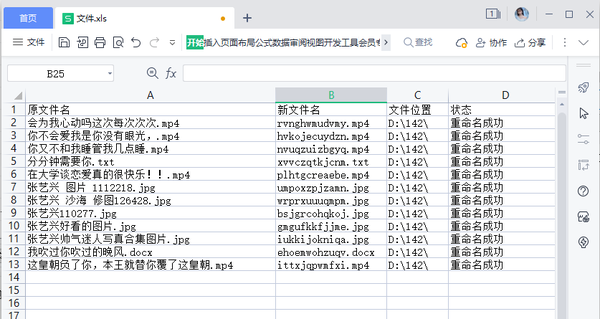怎样给文件批量重命名(如何批量重命名不同文件名)
工作时我们有时会给一些文件重命名,但是大量的文件重命名势必会降低工作效率,这是我们不愿意看到的,所以今天小编教你如何同时给多个文件夹重命名,并将数据导出表格,节省大量时间,提高工作效率,方便快捷。
材料准备:
一台Win系统的电脑
多个文件
步骤演示
第一次使用的宝贝们,记得先打开浏览器进入电脑软件站,下载一个文件批量改名高手,并注册登录
进入软件,第一步,点添加文件夹,不论是图片、视频、文档等都可以一键导入地址栏
第二步,可以挑选一些不需要修改的文件,在序号上打勾,也可以通过筛选,比如原文件名或者文件位置包含哪个关键词的,即可一键勾选这些文件,单击“删除已选”也可以删除掉
第三步,文件名的命名方式,有自定义、替换、插入、翻译以及随机,小编测试选择的是随机,并选择好随机类型,比如随机数字、随机大小写等等,其中随机生成的长度也可以自定义
第四步,确定选择好一系列的选项之后,单击右下角的这个开始改名,即可将这些文件名改好,在“状态”一列中,可以看到“重命名成功”这一提示
第五步,,右击表格,显示出下拉列表选择“导出当前表格”这个选项
第六步,弹出一个小小的对话框,输入文件名、选择好保存类型,保存一下
最后,提示导出成功了,双击表格进去查看,一行一个文件信息都一一显示着
赞 (0)